Ventana principal del programa
La ventana principal del programa de ESET Internet Security está dividida en dos secciones principales. En la ventana principal, situada a la derecha, se muestra información relativa a la opción seleccionada en el menú principal de la izquierda.
Instrucciones con ilustraciones Consulte Abrir la ventana principal del programa de los productos de ESET para Windows para obtener instrucciones con ilustraciones disponibles en inglés y en otros idiomas. |
Puede seleccionar el esquema de colores de la interfaz gráfica de usuario de ESET Internet Security en la esquina superior derecha de la ventana principal del programa. Haga clic en el icono Esquema de colores (el icono cambia en función del esquema de colores seleccionado actualmente) junto al icono Minimizar y seleccione el esquema de colores en el menú desplegable:
•Igual que el color del sistema: define el esquema de colores de ESET Internet Security según la configuración del sistema operativo.
•Oscuro: ESET Internet Security tendrá un esquema de colores oscuros (modo oscuro).
•Claro: ESET Internet Security tendrá un esquema de colores estándar y claro.
Opciones del menú principal:
Información general: proporciona información sobre el estado de protección de ESET Internet Security.
Análisis del ordenador: configure e inicie un análisis de su ordenador o cree un análisis personalizado.
Actualización: muestra información sobre las actualizaciones del módulo y el motor de detección.
Herramientas: proporciona acceso a Inspector de red y otros funciones que ayudan a simplificar la administración del programa y ofrecen opciones adicionales para usuarios avanzados.
Configuración: ofrece opciones de configuración para las funciones de protección de ESET Internet Security (Protección del ordenador, protección de Internet, protección de la red y herramientas de seguridad) y acceso a la configuración avanzada.
Ayuda y asistencia técnica: muestra información sobre la licencia, el producto de ESET instalado y vínculos a la ayuda en línea, la base de conocimiento de ESET y el soporte técnico.
Cuenta de ESET HOME: conecte su dispositivo a ESET HOME o revise el estado de conexión de la cuenta de ESET HOME. Utilice ESET HOME para visualizar y gestionar Configuración de Antirrobo y las licencias de ESET activadas y los dispositivos.
Para cambiar el esquema de colores de la interfaz gráfica de usuario de ESET Internet Security, consulte Elementos de la interfaz de usuario. |
En la ventana Información general se muestra información sobre la protección actual del ordenador junto con vínculos rápidos a las funciones de seguridad de ESET Internet Security.
En la ventana Información general se muestran notificaciones con información detallada y soluciones recomendadas para mejorar la seguridad de ESET Internet Security, activar funciones adicionales o garantizar la máxima protección. Si hay más notificaciones, haga clic en X más notificaciones para ampliarlas todas.
Inspector de red – Compruebe la seguridad de su red.
Protección de pagos y banca online: abre el navegador establecido de forma predeterminada en Windows en un modo seguro.
Antirrobo: inicia la configuración de Antirrobo. Si ya ha configurado Antirrobo, el vínculo rápido abre la página de Antirrobo.
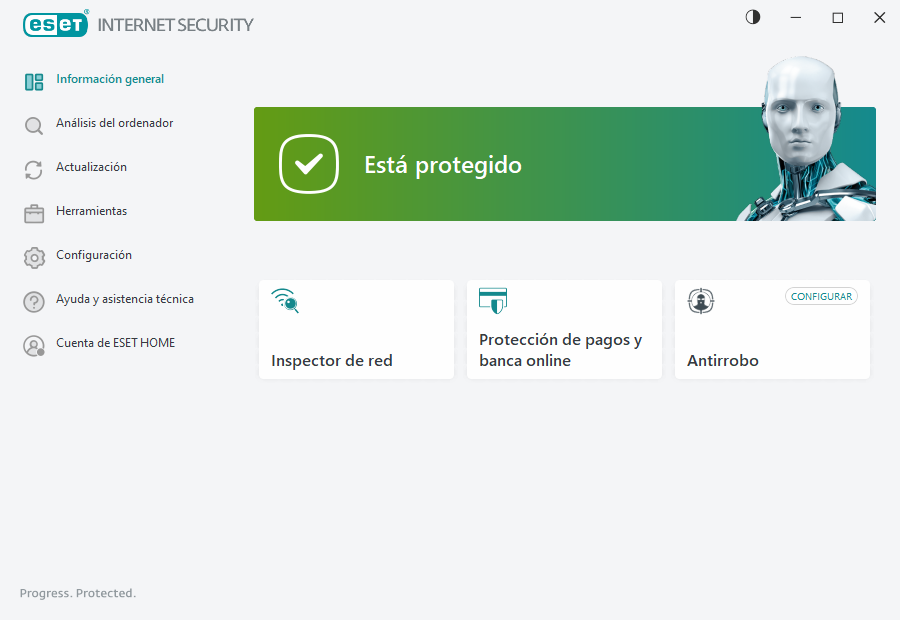
![]() El icono de color verde y el estado Está protegido verde indican que se garantiza la máxima protección.
El icono de color verde y el estado Está protegido verde indican que se garantiza la máxima protección.
¿Qué hacer si el programa no funciona correctamente?
Si un módulo de protección activa funciona correctamente, su icono de estado de la protección será verde. Un signo de exclamación rojo o un icono de notificación naranja indican que no se garantiza el nivel de protección máximo. En la ventana Información general se mostrará como notificación la información adicional acerca del estado de protección de cada módulo, así como soluciones sugeridas para restaurar la protección completa. Para cambiar el estado de módulos individuales, haga clic en Configuración y seleccione el módulo que desee.
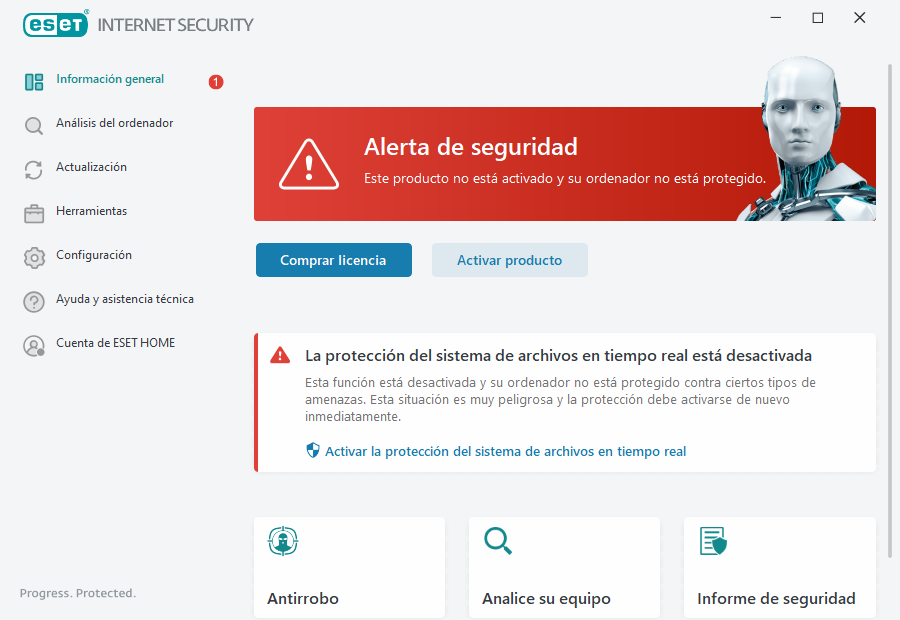
![]() El icono de color rojo y el estado de color rojo Alerta de seguridad indican problemas graves.
El icono de color rojo y el estado de color rojo Alerta de seguridad indican problemas graves.
Existen varios motivos para que se muestre este estado, por ejemplo:
•El producto no está activado o La licencia ha caducado: esto se indica mediante un icono de estado de protección. Una vez que caduque la licencia, el programa no se puede actualizar. Siga las instrucciones de la ventana de alerta para renovar la licencia.
•El Motor de detección está obsoleto: este error aparecerá tras varios intentos sin éxito de actualizar el motor de detección. Le recomendamos que compruebe la configuración de actualización. La causa más frecuente de este error es la introducción incorrecta de los datos de autenticación o una mala configuración de la conexión.
•La protección del sistema de archivos en tiempo real está desactivada: el usuario desactivó la protección en tiempo real. Su ordenador no está protegido frente a amenazas. Haga clic en Activar la protección del sistema de archivos en tiempo real para volver a activar esta funcionalidad.
•La protección antivirus y antiespía está desactivada: puede volver a activar la protección antivirus y antiespía haciendo clic en Activar la protección antivirus y antiespía.
•Cortafuegos personal de ESET desactivado: este problema también se indica mediante una notificación de seguridad junto al elemento Red del escritorio. Puede volver a activar la protección de red haciendo clic en Activar cortafuegos.
![]() El icono naranja indica protección limitada. Por ejemplo, podría existir un problema al actualizar el programa o la licencia puede estar cerca de la fecha de expiración.
El icono naranja indica protección limitada. Por ejemplo, podría existir un problema al actualizar el programa o la licencia puede estar cerca de la fecha de expiración.
Existen varios motivos para que se muestre este estado, por ejemplo:
•Alerta de optimización Antirrobo: este dispositivo no está optimizado para Antirrobo. Por ejemplo, es posible que no pueda crearse una cuenta fantasma (una característica de seguridad que se activa automáticamente al marcar un dispositivo como perdido). Puede crear una cuenta fantasma utilizando la característica Optimización en la interfaz web de Antirrobo.
•Modo de juego activo: la activación del Modo de juego es un posible riesgo para la seguridad. Al activar esta función se desactivan todas las ventanas de notificación o alerta y se detiene cualquier tarea planificada.
•Su licencia caducará en breve: esto se indica mediante el icono de estado de la protección, que muestra un signo de exclamación junto al reloj del sistema. Cuando expire la licencia, el programa no se podrá actualizar y el icono del estado de la protección se volverá rojo.
Si no consigue solucionar el problema con estas sugerencias, haga clic en Ayuda y soporte para acceder a los archivos de ayuda o realice una búsqueda en la base de conocimiento de ESET. Si todavía necesita ayuda, puede enviar una solicitud de soporte. El servicio de soporte técnico de ESET responderá a sus preguntas y le ayudará a encontrar una solución rápidamente.
